Buat dan konfigurasi jaringan ad-hoc hanya dengan beberapa klik mouse, dengan menggunakan aplikasi ringan dan intuitif AdhocManager.
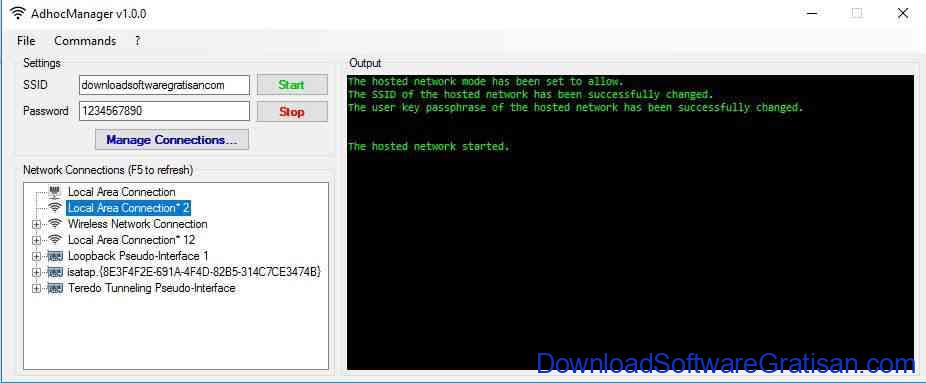
Jaringan ad-hoc memang sangat mudah untuk dibuat, karena tidak bergantung pada infrastruktur yang ada dan dapat diatur dengan cepat, memungkinkan kamu membuat koneksi cepat untuk menghubungkan 2 komputer/ perangkat untuk tujuan tertentu. AdhocManager adalah aplikasi yang user-friendly yang dapat membantu kamu mengatur jaringan ad-hoc dalam waktu singkat.
Aplikasi memiliki antarmuka pengguna yang intuitif dan juga memungkinkan kamu untuk mengelola koneksi lainnya. Versi lama Windows (XP, 7, 8 ) menyertakan wizard untuk membuat jaringan ad-hoc, tetapi fitur ini tidak lagi tersedia di rilis terbaru windows (windows 10). Sebaliknya, kamu harus menyelesaikan konfigurasi jaringan ad-hoc menggunakan command-line, yang mana tidak semua pengguna akrab dengannya.
Untungnya AdhocManager menyederhanakan proses, dan UI ramping dimana dapat digunakan oleh pemula sekalipun. Langkah-langkah yang diperlukan untuk membuat jaringan ad-hoc sangat mudah, bahkan jika kamu belum pernah mengkonfigurasi jaringan ad-hoc sebelumnya.
Cara Menghubungkan 2 Komputer dengan AdhocManager
1. Extract File AdhocManager Pada salah satu komputer
2. Jalankan AdhocManager
3. Masukan nama jaringan ad-hoc pada kolom SSID
4. Masukan Password pada kolom input Password
5. Klik “Start“, dan pastikan Jaringan yang baru dibuat aktif (Log akan menampilkan teks “Hosted Network Started“)
6. Sekarang pada komputer lainnya pada daftar Wireless Network akan tampak Wireless Network Baru (dengan nama/ SSID yang telah kamu buat sebelumnya)
7. Klik “Connect” dan masukan password (yang telah kamu tetapkan sebelumnya). dan 2 komputer akan terhubung secara ad-hoc.
Selain untuk menghubungkan 2 komputer, cara ini juga bisa di inginkan untuk menghubungkan komputer dengan perangkat mobile seperti Android.
Dan dengan bantuan aplikasi file manager seperti ES File Explorer File Manager, setelah kedua perangkat terhubung, kamu bisa akses semua folder di perangkat android pada komputer/ laptop kamu, jadi tidak perlu repot lagi menggunakan kabel USB untuk transfer file dari Android ke PC.
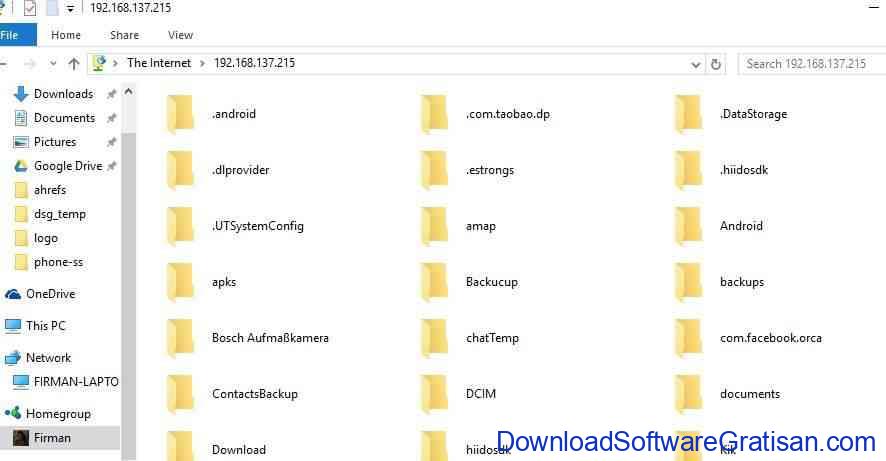
Kesimpulan
Pada dasarnya, kamu hanya perlu mengatur nama SSID dan password, lalu klik tombol Start. kamu dapat melihat log untuk memastikan tidak ada masalah yang ditemukan.
Selain itu, aplikasi ini dapat menampilkan informasi tentang adapter Wi-Fi yang terhubung dan driver mereka, serta statistik yang terkait dengan semua koneksi jaringan yang tersedia.
Selain sangat mudah digunakan, AdhocManager dapat digunakan langsung, karena tidak memerlukan prosedur instalasi terlebih dahulu (Portable). Hal ini tentu saja sangat nyaman, karena kamu dapat mengatur jaringan ad-hoc pada mesin apapun dalam hitungan detik.
AdhocManager adalah aplikasi berguna yang membuatnya jauh lebih sederhana untuk membuat dan mengelola jaringan ad-hoc wireless..





